Chromebook을 별도의 화면이나 TV에 연결하는 방법

Chrome OS는 사용자가 Chromebook을 별도의 화면이나 TV에 연결할 수 있는 다양한 방법을 지원합니다.

컴퓨터 배경 화면을 변경하는 것은 Windows 운영 체제 버전, Windows 8 또는 Win 7 배경 화면 변경에서 거의 동일한 작업을 통해 매우 간단하고 쉽습니다 . 컴퓨터 배경화면을 설정하려면 바탕 화면 배경으로 설정 옵션을 사용하여 이미지에서 바로 설정하거나 설정 인터페이스에서 몇 가지 배경화면 변경 설정을 추가로 설정할 수 있습니다. 아래 기사에서는 독자들에게 4가지 간단하고 빠른 방법으로 Windows 10 컴퓨터 및 노트북의 배경 화면을 변경하는 방법을 안내합니다.
방법 1: 사진에서 직접 Windows 10 배경화면 설정
이것은 컴퓨터와 노트북에서 Windows 10 배경 화면을 변경하는 가장 간단하고 빠른 방법입니다. 배경 화면으로 설정하려는 이미지를 마우스 오른쪽 버튼으로 클릭하고 바탕 화면 배경으로 설정을 선택하여 완료하면 됩니다 .
곧 Windows 10 컴퓨터의 배경화면이 변경됩니다.

Windows 10에서 여러 이미지를 배경 화면으로 설정하고 이를 교대로 표시하려면 강조 표시하여 모든 배경 화면을 선택하고 마우스 오른쪽 버튼을 클릭한 다음 위와 같이 바탕 화면 배경으로 설정을 선택하세요. 그 후 배경 이미지 변경 시간을 조정하려면 아래 방법 2를 계속 진행하세요.
방법 2: 설정에서 Windows 10 배경화면 변경
설정 인터페이스에서는 배경화면으로 설정할 이미지를 선택하는 것 외에도 배경화면 표시 모드 설정, 배경화면 색상 선택, 시간 경과에 따른 배경화면 변경 등 더 많은 옵션이 제공됩니다.
1 단계:
Windows 10 컴퓨터 화면 인터페이스에서 마우스 오른쪽 버튼을 클릭하고 개인화 를 선택합니다 .
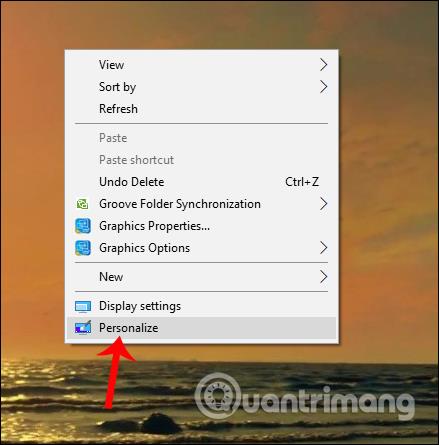
2 단계:
Windows 설정 인터페이스의 배경 설정 섹션에는 단색(컬러 이미지), 그림(선택한 이미지) 및 슬라이드쇼(슬라이드별 이미지)를 포함하여 다양한 배경화면을 설정할 수 있는 옵션이 있습니다.

3단계:
그림 옵션을 사용하여 찾아보기 버튼을 클릭하면 컴퓨터에서 Windows 10 배경화면으로 사용할 이미지를 찾을 수 있습니다.

선택하려는 이미지를 클릭한 다음 사진 선택을 클릭합니다 . 그러면 사진이 Windows 10 컴퓨터 배경화면으로 설정됩니다.

맞춤 선택 옵션 에서 화면 크기에 맞게 이미지 크기를 조정할 수 있습니다 .

4단계:
단색 옵션을 클릭하면 사용자는 색상에 따라 Windows 10 배경 화면으로 설정하기 위해 선택할 수 있는 색상 팔레트를 볼 수 있습니다.

배경색을 사용자 정의하려면 사용자 정의 색상을 클릭하세요 . 그러면 다양한 선택 매개변수가 포함된 배경화면 색상 사용자 정의 패널이 나타납니다.

5단계:
슬라이드쇼 옵션을 클릭하면 사용자는 찾아보기 버튼 을 클릭하여 컴퓨터 배경화면으로 설정할 이미지 폴더를 선택할 수 있습니다 .

그런 다음 사용하려는 사진 폴더를 선택하고 이 폴더 선택 버튼을 누릅니다 .

다음으로 사진 변경 간격 섹션 에서는 배경 화면을 변경할 시간을 선택합니다. 가장 빠른 시간은 1분, 가장 긴 시간은 1일입니다. Shuffle 부분은 바탕 화면 배경 무늬를 무작위로 변경하는 옵션입니다. 핏을 선택하면 배경화면의 크기를 변경하는 데 사용됩니다.

방법 3: 웹 브라우저에서 배경화면 변경
이 방법은 웹에서 흥미로운 사진을 발견하고 Windows 10에서 배경화면으로 설정하고 싶을 때 유용합니다. 이 방법은 Internet Explorer 및 Firefox 브라우저에만 적용됩니다. Microsoft Edge 또는 Google Chrome 브라우저를 사용하는 경우 먼저 사진을 PC에 저장한 후 방법 1을 따라야 합니다.
1단계 : Windows 10 배경화면으로 설정하려는 이미지를 표시하는 웹사이트를 방문합니다.
2단계 : 이미지를 마우스 오른쪽 버튼으로 클릭한 다음 바탕 화면 배경으로 설정 옵션을 클릭합니다 .

웹 브라우저에서 배경 화면 변경
애니메이션 GIF를 컴퓨터 배경으로 설정하려면 GIF 이미지를 Windows 10 컴퓨터의 아름다운 배경화면으로 사용하는 방법을 살펴보세요 .
방법 4: 사진 앱에서 배경화면 변경
1단계 : 사진 앱을 사용하여 Windows 10 배경화면으로 설정하려는 사진 파일을 엽니다.
2단계 : 사진 앱으로 이미지가 열리면 이미지 파일을 마우스 오른쪽 버튼으로 클릭하고 다음 으로 설정을 선택한 다음 배경으로 설정을 클릭하여 바탕 화면 배경 무늬로 적용합니다.

사진 앱에서 배경화면 변경
위에는 4가지 방법으로 Windows 10에서 배경화면을 변경하는 모든 작업이 나와 있습니다. Windows 설정 인터페이스에서 배경화면을 변경하면 슬라이드쇼에 따라 배경화면 설정, 화면 크기에 적합한 이미지 크기 선택, 범위 내에서 배경화면 변경 등 다양한 배경화면 옵션이 제공됩니다. ...
당신의 성공을 기원합니다!
Chrome OS는 사용자가 Chromebook을 별도의 화면이나 TV에 연결할 수 있는 다양한 방법을 지원합니다.
iTop Data Recovery는 Windows 컴퓨터에서 삭제된 데이터를 복구하는 데 도움이 되는 소프트웨어입니다. 이 가이드에서는 iTop Data Recovery 사용 방법에 대해 자세히 설명합니다.
느린 PC와 Mac의 속도를 높이고 유지 관리하는 방법과 Cleaner One Pro와 같은 유용한 도구를 알아보세요.
MSIX는 LOB 애플리케이션부터 Microsoft Store, Store for Business 또는 기타 방법을 통해 배포되는 애플리케이션까지 지원하는 크로스 플랫폼 설치 관리자입니다.
컴퓨터 키보드가 작동을 멈춘 경우, 마우스나 터치 스크린을 사용하여 Windows에 로그인하는 방법을 알아보세요.
다행히 AMD Ryzen 프로세서를 실행하는 Windows 컴퓨터 사용자는 Ryzen Master를 사용하여 BIOS를 건드리지 않고도 RAM을 쉽게 오버클럭할 수 있습니다.
Microsoft Edge 브라우저는 명령 프롬프트와 같은 명령줄 도구에서 열 수 있도록 지원합니다. 명령줄에서 Edge 브라우저를 실행하는 방법과 URL을 여는 명령을 알아보세요.
이것은 컴퓨터에 가상 드라이브를 생성하는 많은 소프트웨어 중 5개입니다. 가상 드라이브 생성 소프트웨어를 통해 효율적으로 파일을 관리해 보세요.
Microsoft의 공식 Surface 하드웨어 테스트 도구인 Surface Diagnostic Toolkit을 Windows Store에서 다운로드하여 배터리 문제 해결 등의 필수 정보를 찾으세요.
바이러스가 USB 드라이브를 공격하면 USB 드라이브의 모든 데이터를 "먹거나" 숨길 수 있습니다. USB 드라이브의 숨겨진 파일과 폴더를 표시하는 방법은 LuckyTemplates의 아래 기사를 참조하세요.








